

The specific steps to open the virtual optical drive that comes with Win10 are as follows:
1. In Win10, open "Explorer" and enter the corresponding folder. , you can see that the icon displayed by ISO image file by default is the "CD" style.
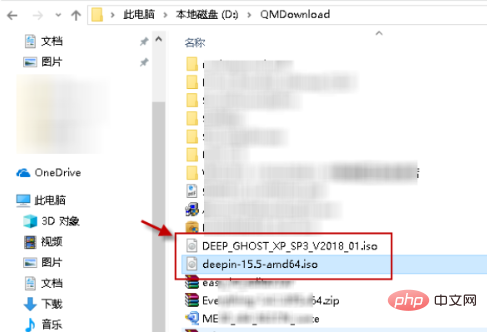
Related recommendations: "php video tutorial"
2. In the folder of Win10, right-click the ISO image file, You can see that there is a "Load" item in the pop-up right-click menu.
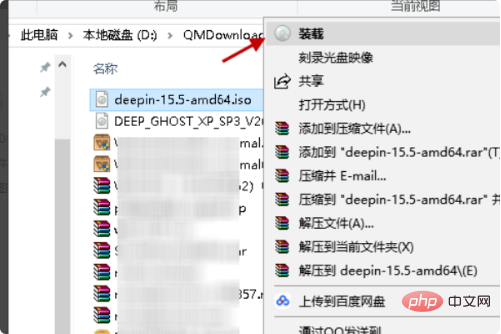
#3. Click the "Mount" item on the right-click menu to load the ISO image file into the built-in virtual optical drive of Win10. At this time, a new virtual optical drive has been added to "This Computer" in the resource manager.
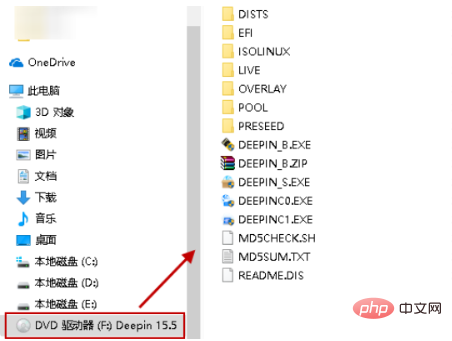
4. In Win10, after loading the ISO image file, you can open and view the contents of the image file in "This PC", and you can also perform installation and other operations. .
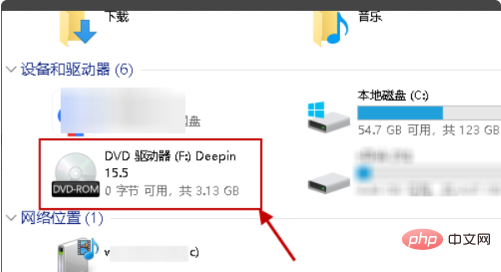
#5. If you no longer use or want to close the virtual optical drive, you can right-click on the virtual optical drive and select "Eject" in the pop-up menu.
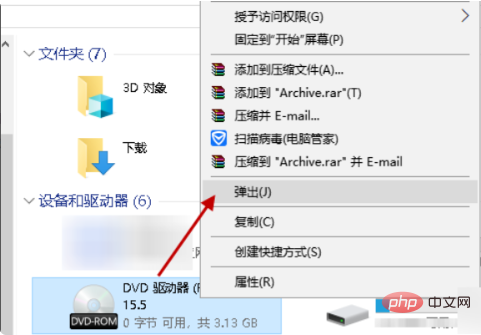
#6. In "This Computer", you can find that the F drive of the virtual optical drive has disappeared.
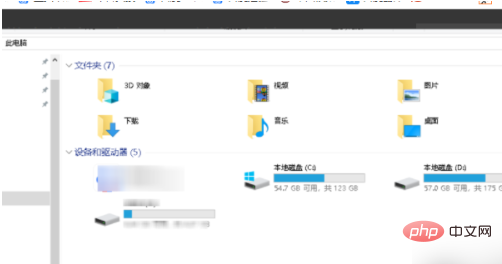
The above is the detailed content of Where is the win10 virtual optical drive?. For more information, please follow other related articles on the PHP Chinese website!
 win10 bluetooth switch is missing
win10 bluetooth switch is missing Why do all the icons in the lower right corner of win10 show up?
Why do all the icons in the lower right corner of win10 show up? The difference between win10 sleep and hibernation
The difference between win10 sleep and hibernation Win10 pauses updates
Win10 pauses updates What to do if the Bluetooth switch is missing in Windows 10
What to do if the Bluetooth switch is missing in Windows 10 win10 connect to shared printer
win10 connect to shared printer Clean up junk in win10
Clean up junk in win10 How to share printer in win10
How to share printer in win10



